Hướng dẫn cách ẩn bớt các trang màn hình chính trên iPhone, cho bạn trải nghiệm một cách tối giản nhất

Nhiều bạn sử dụng iPhone lâu nhưng đã biết cách ẩn trang ứng dụng trên màn hình iPhone cho gọn gàng hơn chưa? Tính năng này cũng sẽ giúp bạn ẩn ứng dụng trên iPhone mà không muốn người khác truy cập. Sau đây là hướng dẫn ẩn bớt trang màn hình chính cho iPhone của bạn.
Lưu ý: Tính năng ẩn ứng dụng trên iPhone hiện khả dụng cho hệ điều hành iOS 14 trở lên.
Hướng dẫn ẩn bớt trang màn hình iPhone
Bước 1. Bạn nhấn giữ vào điểm trống trên màn hình cho đến khi xuất hiện chế độ lắc lư. Chọn biểu tượng các chấm trang màn hình bên dưới.
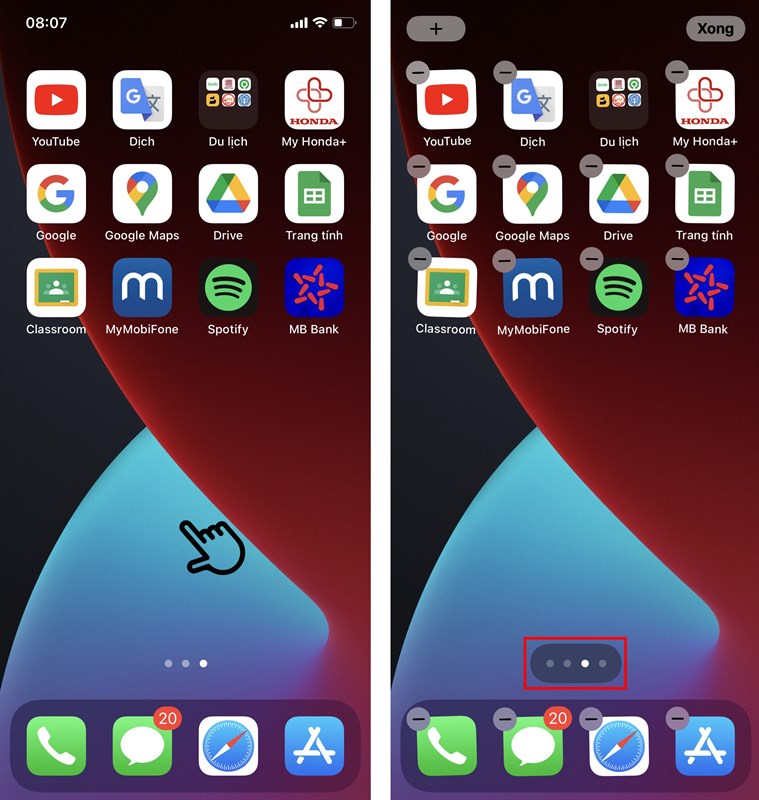
Bước 2. Trong giao diện Sửa trang, bạn bỏ tick chọn để ẩn trang màn hình đó đi. Nếu bạn để lại còn một trang duy nhất thì khi lướt qua sẽ đến Thư viện ứng dụng.
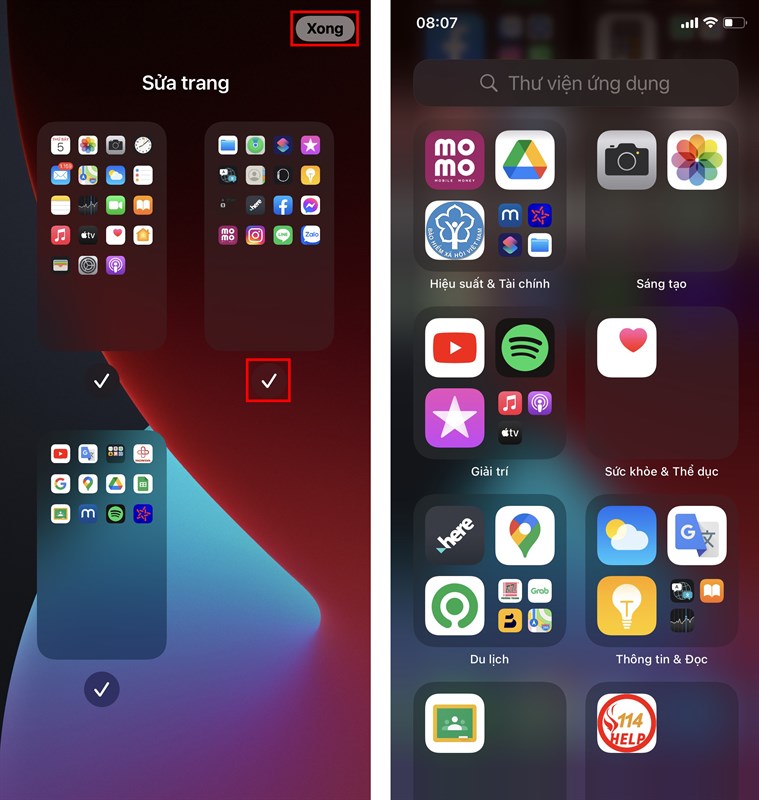
Màn hình iPhone của bạn giờ đây sẽ trông rất là gọn gàng. Giúp truy cập nhanh vào Thư viện ứng dụng, tại đây sẽ có tất cả ứng dụng trên máy của bạn.

Bước 3. Nếu bạn không muốn ẩn các trang màn hình nữa thì nhấn giữ lại vào chỗ trống trên màn hình, chọn biểu tượng dấu trang.
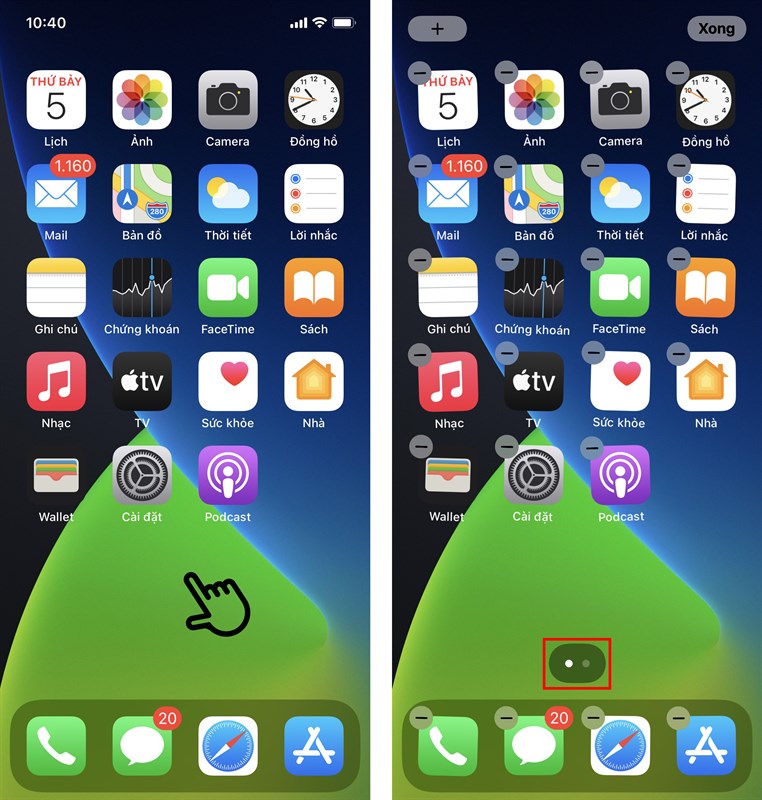
Bước 4. Bạn tick chọn để hiển thị trở lại các trang ẩn, nhấn Xong.
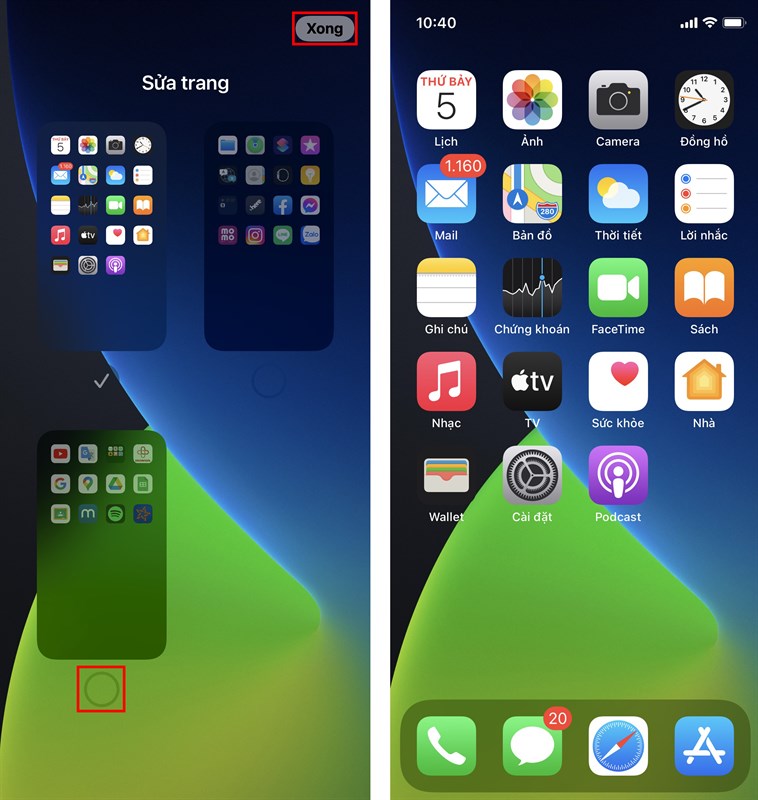
Mọi người thấy tính năng ẩn trang màn hình này có hữu ích không? Hãy bình luận ngay bên dưới nhé. Nhớ ấn Like và Chia sẻ ủng hộ mình nhé.
Xem thêm:
- Hướng dẫn cách cập nhật iOS 14.7 Beta 2 để 'thổi bay' nỗi lo hao pin
- Hướng dẫn cách tạo trang màn hình trống các ứng dụng trên iPhone




















































































ĐĂNG NHẬP
Hãy đăng nhập để comment, theo dõi các hồ sơ cá nhân và sử dụng dịch vụ nâng cao khác trên trang Tin Công Nghệ của
Thế Giới Di Động
Tất cả thông tin người dùng được bảo mật theo quy định của pháp luật Việt Nam. Khi bạn đăng nhập, bạn đồng ý với Các điều khoản sử dụng và Thoả thuận về cung cấp và sử dụng Mạng Xã Hội.